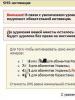Снятие головки принтера epson r270. Форум по снпч: как правильно промыть печатающую головку - форум по снпч
Продолжаем обзор на тему — восстановление головки Epson. В прошлом обзоре мы рассмотрели процесс дефектовки принтера и самый простой способ реанимации с помощью отмачивания головки салфеткой, пропитанной промывочной жидкостью.
Если «бутерброд» не помогает вернуть принтер к жизни, значит засор находится не с внешней стороны печатающей головки и нам потребуется заполнить промывочной жидкостью канал от картриджа до дюз головки.
Пропустить промывочную жидкость в канал подачи чернил к головке можно несколькими способами. Если вы используете перезаправляемые картриджи для печати, или имеете в наличии свободный комплект картриджей, то можно использовать их. Для этого нам потребуется наполнить картридж «проблемного цвета» промывочной жидкостью и вставить в каретку печатающей головки нашего принтера. После этого запустить 3-5 штатных прочисток, чтобы промывочная жидкость полностью заполнила чернильный канал.
Наполнив печатающую головку промывочной жидкостью, оставляем принтер в таком состоянии на 8-12 часов. После этого необходимо сделать еще 2-3 штатных прочистки, чтобы «выгнать» промывку с элементами засохших чернил. Выбираем перезаправляемые картриджи и вставляем картриджи с чернилами. Теперь нам необходимо заполнить канал чернилами, выдавив промывку. Для этого опять делаем 2-3 прокачки чернил штатными средствами принтера.
Делаем проверку дюз и проверяем результат нашего восстановления печатающей головки. Результат есть, но не такой как хотелось бы? Тогда приступаем ко второму способу промывки чернильного канала печатающей головки, используя механическое воздействие.
Внимание! Данный способ прочистки необходимо проводить с максимальной аккуратностью, чтобы не повредить пьезоэлементы печатающей головки!
 Для работы нам понадобится медицинский шприц и набор для системы (продается в аптеках).
Для работы нам понадобится медицинский шприц и набор для системы (продается в аптеках).
Отрезаем от системы небольшой отрезок шлейфа, около 10-15 сантиметров для удобства работы и насаживаем его на шприц. На фотографии показан пример этого нехитрого приспособления, которое позволяет реанимировать печатающие головки в принтерах Epson.
Набираем в шприц половину емкости, в данном примере 5 мл промывочной жидкости, и втягиваем около 2-х мл воздуха, чтобы создать воздушную подушку, которая будет препятствовать гидро удару в головке, а соответственно подстрахует нас от возможности ее повреждения избыточным давлением.

Теперь нам необходимо выбрать все картриджи из каретки печатающей головки принтера и насадить шлейф на штуцер чернильного канала с проблемным цветом.
Очень плавными движениями начинаем вводить жидкость внутрь печатающей головки и вытягивать ее назад. Повторяя такие движения в течении минуты мы будем воздействовать на весь чернильный шлейф, включая фильтр чернил, который расположен по пути продавливания промывочной жидкости.
Разжижая сгустки чернил и делая прокачку в две стороны мы сможем вычистить чернильный канал, а в следствии восстановить качественную работу принтера.
Снимаем шлейф с промывкой со штуцера, устанавливаем назад картриджи, делаем 2-3 штатных прочистки, чтобы заполнить канал чернилами и печатаем тестовую страницу, чтобы увидеть результат наших реанимационных работ.
На заметку. Если вы планируете провести конференцию или открытый коучинг, предлагаем арендовать тюмень конференц зал . Большой выбор с различной комплектацией и на различное количество посетителей. Более подробно читайте на официальном сайте по аренде конференц залов в Тюмени.
Прежде чем снимать саму печатающую головку (ПГ) Epson, для начала необходимо обесточить принтер и разблокировать каретку.
Из инструментов нам потребуется: тонкая крестовая отвертка, и небольшой самодельный девайс для отжима защелок, из чего его изготовить придумайте сами, в итоге должно получиться что то типа того:)
Разблокировать каретку можно двумя способами. При включенном принтере необходимо нажать один раз на кнопку с каплей, при этом каретка принтера выйдет в положение замены картриджей, после этого нам останется всего лишь обесточить принтер. Теперь каретку можно будет свободно передвигать руками.
Но я лично предпочитаю более интересный способ, этот способ позволяет разблокировать каретку принтера Epson не подключая питания. Необходимо всего лишь немного повернуть колесо в левой части принтера, до него не трудно дотянуться и повернуть пальцем буквально на пол оборота

После того как каретка разблокирована, можно приступить непосредственно к снятию самой ПГ. Дальше постараюсь подробно описать все действия по пунктам:
1) Выдвигаем каретку, примерно на середину принтера

2) Теперь необходимо снять пластиковый элемент с правой стороны каретки, закрывающий шлейфы, подключенные к ПГ и плате определения картриджей. Для того чтобы его снять, необходимо отжать защелку и сдвинуть защитную крышку вниз, как показано на фото

3) После того как защитная крышка закрывавшая шлейфы снята, необходимо отключить шлейф от платы определения картриджей. Для этого надо поддеть шлейф отверткой и, удерживая его пальцем, как показано на фото, вытащить из контактного разъема


4) После того как мы отключили шлейф от платы определения картриджей, можно приступить к снятию самой платы. Для этого необходимо отжать две защелки, которые находятся с задней стороны каретки. Вот тут то и пригодится хитро выгнутая отвертка. Надавите отверткой на защелку, и немного выдвиньте одну сторону платы определения картриджей вверх. Защелки находятся сзади с двух сторон на расстоянии примерно 1см от края


5) После того как защелки отжаты, плата свободно вынимается вверх


6) Вот уже и почти все, это были самые сложные операции при снятии ПГ Epson, T50, T59, TX650, TX659, P50, PX660, R290, R295, R270 . Теперь необходимо снять защитную крышку, закрывающую шлейф, подключенный непосредственно к самой печатающей головке, она расположена внутри каретки. Для того чтобы ее снять, отжимаем защелку и вытаскиваем крышку вверх, это совсем не сложно

7) Теперь, когда мы уже убрали все, что мешало снять печатающую головку Epson, T50, T59, TX650, TX659, P50, PX660, R290, R295, R270 , можно приступить к снятию самой ПГ, ее держут 3 винта, отмеченные стрелками

8) Аккуратно вытаскиваем ПГ вверх, стараясь не повредить шлейфы. После извлечения ПГ, необходимо отключить от нее 2 контактных шлейфа. Они подключены к ПГ точно так же как и шлейф, подключенный к плате определения картриджей, поэтому просто берем их по очереди руками и аккуратно вытаскиваем из разъема. ВАЖНО! вытаскивать их нужно так чтобы ВСЕ контакты были извлечены одновременно, если тянуть в бок то при этом запросто можно повредить контактный шлейф

Если шлейф ПГ испачкан чернилами, обратите внимание, чтобы чернила не попали в сам разъем. Если разъем тоже залит чернилами, все это необходимо будет аккуратно отмыть при помощи сервисной жидкости , которую можно заказать у нас в магазине. Перед сборкой необходимо будет просушить разъем и шлейф, чтобы избежать короткого замыкания
Если ваш принтер не видит картриджи, тогда имеет смысл почитать статью , там подробно написано как избавиться от этой проблемы
Скачал с resetters.com инструкцию по установке СНПЧ на R270 и разборке принтера. Думаю, дай пока СНПЧ не заказал, попробую разобрать/посмотреть какие там подводные камни и все такое... В общем, разобрал, после чего даже и не знаю смеяться или плакать. Нехорошо господа разработчики! В инструкции допущено несколько грубых ошибок. Порядок разборки неверный, что запросто может привести к поломке пластмассовых деталей.
Ну ладно, ругаться все мы здоровы, а вот что-нибудь полезное сделать... Ниже приведена фото-инструкция по разборке принтера. Правильная.
Доп.3) (по желанию) Выкидываем фтопку гарантию и дырявим боковую стенку в ячейках. Продеваем туда трубки:
Всё собираем и получаем вот такую ляпоту:
ЗЫ: В идеале ещё конечно можно комплектовать шестью шприцами подобраного размера (без помпы, с переходниками из трубки на носиках) для промывки. Копейки же стоят. И жидкость для промывки... Ну хоть как опцию.
Я выложил там три фотографии. Но не всем понравилась прокладка шлейфа. Но у меня все прекрасно работает и ни одного шурупа отверткой не прикоснулся:)
2 root
Мне уже, как бы, и не к чему.(я уже отломал 2 нижние защелки на левой фальш-панели:-)). Но вот инструкция от Алекса с кружками понагляднее будет. Дело даже не в кружках, (хотя и в них тоже. Кружки повыразительнее оранжевых стрелок), а скорее в ракурсе изображений. У Алекса побольше общих планов. Что для несведущего человека, немаловажно. Как по мне, так некоторые цветные крупные планы(крепление планки, выламывание фиксатора...) в инструкции, вообще трехмерными проекциями заменить можно. Ну и с общим планом, естественно, где это все красненьким обведено.
Кстати, нет общего плана уложенного шлейфа(конкретно к R270, я другие не читал). Мое первое впечатление именно такое было. Долго перебирал инструкции в надежде получить общее представление, как же это все будет выглядеть. Постигал по-ходу.
Было бы, конечно, неплохо, если бы был какой-нибудь "вид принтера спереди в разрезе", где красненькой полосочкой была изображена проекция уже уложенного шлейфа, или емкостей, к примеру, ИМХО.
Я попытаюсь пояснить ход своих мыслей. Согласитесь, что инструкции по установке, разрабатываются, скорее всего, человеком, который хорошо знаком с устройством принтеров. И наверное не раз устанавливал СНПЧ. От этого и подход к написанию инструкции.
А вот взять бы вам пару-тройку, ничего не подозревающих юзверей, и заставить их по инструкции установить СНПЧ. А по ходу интересоваться, что непонятно, и как было бы лучше... :-)))
Пример. Взять двух юзверей, которые не раз видели автомобиль, катались в нем, но ни разу не обслуживали. И попросить их передвинуть на незнакомой машине в горизонтальной плоскости переднее сиденье для удобства. Одному дать крупным планом фото рычажка под сиденьем, а другому - такое же фото, и не детализированный чертеж передней части автомобиля с сиденьями, и обведенное кружком место расположения рычажка. Кто быстрее справится с заданием?
Пример может не очень наглядный, но я ничего ддругого сразу не придумал.
ИМХО, с инструкцииями к принтерам, наверное, у людей также.
Ну я понимаю, конечно, что есть выработанный стиль, бумагу экономить надо, краску и т.п. Но вам жеж и с китайцами конкурировать надо? Не зря ведь, в разных там компьютерных журналах, при проведении тестов всяких там материнок, видюх, звуковух там, или еще чего, всегда отдельную звездочку дают за документацию? Или не дают, бывает, несмотря на все достоинства.
А если у вас и так преимущество по качеству(хотя не все так думают), то почему бы не быть первыми и по документации?
В общем несмотря на мой первый, несладкий опыт установки СНПЧ, я полностью на вашей стороне.
ак снять печатающую головку Epson, T50, T59, P50, R290, R295, R270
Прежде чем снимать саму печатающую головку (ПГ) Epson, T50, T59, P50, R290, R295, R270 для начала необходимо обесточить принтер и разблокировать каретку.
Из инструментов нам потребуется: тонкая крестовая отвертка, и небольшой самодельный девайс для отжима защелок, из чего его изготовить придумайте сами, в итоге должно получиться что то типа того:)
Разблокировать каретку можно двумя способами. При включенном принтере необходимо нажать один раз на кнопку с каплей, при этом каретка принтера выйдет в положение замены картриджей, после этого нам останется всего лишь обесточить принтер. Теперь каретку можно будет свободно передвигать руками.
Но я лично предпочитаю более интересный способ, этот способ позволяет разблокировать каретку принтера Epson не подключая питания. Необходимо всего лишь немного повернуть колесо в левой части принтера, до него не трудно дотянуться и повернуть пальцем буквально на пол оборота

После того как каретка разблокирована, можно приступить непосредственно к снятию самой ПГ. Дальше постараюсь подробно описать все действия по пунктам:
1) Выдвигаем каретку, примерно на середину принтера

2) Теперь необходимо снять пластиковый элемент с правой стороны каретки, закрывающий шлейфы, подключенные к ПГ и плате определения картриджей. Для того чтобы его снять, необходимо отжать защелку и сдвинуть защитную крышку вниз, как показано на фото

3) После того как защитная крышка закрывавшая шлейфы снята, необходимо отключить шлейф от платы определения картриджей. Для этого надо поддеть шлейф отверткой и, удерживая его пальцем, как показано на фото, вытащить из контактного разъема


4) После того как мы отключили шлейф от платы определения картриджей, можно приступить к снятию самой платы. Для этого необходимо отжать две защелки, которые находятся с задней стороны каретки. Вот тут то и пригодится хитро выгнутая отвертка. Надавите отверткой на защелку, и немного выдвиньте одну сторону платы определения картриджей вверх. Защелки находятся сзади с двух сторон на расстоянии примерно 1см от края


5) После того как защелки отжаты, плата свободно вынимается вверх


6) Вот уже и почти все, это были самые сложные операции при снятии ПГ Epson, T50, T59, P50, R290, R295, R270. Теперь необходимо снять защитную крышку, закрывающую шлейф, подключенный непосредственно к самой печатающей головке, она расположена внутри каретки. Для того чтобы ее снять, отжимаем защелку и вытаскиваем крышку вверх, это совсем не сложно

7) Теперь, когда мы уже убрали все, что мешало снять печатающую головку Epson, T50, T59, P50, R290, R295, R270, можно приступить к снятию самой ПГ, ее держут 3 винта, отмеченные стрелками

8) Аккуратно вытаскиваем ПГ вверх, стараясь не повредить шлейфы. После извлечения ПГ, необходимо отключить от нее 2 контактных шлейфа. Они подключены к ПГ точно так же как и шлейф, подключенный к плате определения картриджей, поэтому просто берем их по очереди руками и аккуратно вытаскиваем из разъема. ВАЖНО! вытаскивать их нужно так чтобы ВСЕ контакты были извлечены одновременно, если тянуть в бок то при этом запросто можно повредить контактный шлейф

Если шлейф ПГ испачкан чернилами, обратите внимание, чтобы чернила не попали в сам разъем. Если разъем тоже залит чернилами, все это необходимо будет аккуратно отмыть при помощи сервисной жидкости , которую можно заказать у нас в магазине. Перед сборкой необходимо будет просушить разъем и шлейф, чтобы избежать короткого замыкания
Если ваш принтер не видит картриджи, тогда имеет смысл почитать статью , там подробно написано как избавиться от этой проблемы
При поломке той или иной техники многие задавались вопросом, какой сервисный центр выбрать. Сейчас список фирм, которые занимаются ремонтом довольно большой и не перестает пополняться. Поэтому выбор довольно велик.
В этой статье я попробую дать несколько советов, на что нужно (или не нужно) обращать внимание при сдаче техники в ремонт. Ведь от правильного выбора напрямую зависит количество потраченных Вами денег, времени и нервов.
1. Не стоит обращать внимание на респектабельность помещения для приема техники, количества персонала и прочие мелочи. За лишние квадратные метры приходится платить аренду, а девочкам-приемщицам нужно платить зарплату. Так что и цены на услуги нужно несколько завысить. Конечно, бывают и исключения, но их мало. Я не призываю здавать свой любимый ноутбук или принтер в полуподвальное помещение непонятному человеку, который и мастер, и приемщик и директор фирмы. Но небольшую фирму, в которой на приемке работает один, но толковый человек, не нужно отметать сразу.
2. Уточните, платите ли Вы за диагностику, если мастер не смог отремонтировать устройство или же Вы отказались от ремонта. Требование оплатить диагностику в случае отказа вполне нормально, мастер тратил свое время на работу с Вашей техникой. Я, например, не беру плату за диагностику только, если я не могу отремонтировать устройство или ремонт стоит более половины цены нового.
3. Уточните, оплачиваете ли Вы запчасти, заказанные мастером, в случае, если вещь отремонтировать не удалось. Если да - бегите из этого сервиса. Вы не должны оплачивать ошибки мастера, только потому, что он не правильно определил поломку и заказал не ту запчасть.
4. Не лишнее будет поинтересоваться максимальными сроками ремонта. Так же оговорите, что бы с Вами связались и озвучили полную стоимость до начала ремонта. Иначе Вы рискуете получить счет, например, 80% от цены нового устройства. А, поскольку ремонт окончен, доказать что либо будет очень сложно.
5. Внимательно прочтите квитанцию о приеме в ремонт. Если Вы оговорили одни условия, а в квитанции указаны другие - Ваши устные договоренности не имееют никакой силы. Также уделите внимание описанию дефекта, внешнего вида и комплектации устройства. Если что-то указанно неверно - это даст возможность сервисному центру вернуть устройство не в той комплектации, в которой Вы его сдавали, с механическими повреждениями или с другим дефектом. Например Вы здавали ноутбук с дефектом "Нет звука", а в квитанции указано "Не работает". Сервисный центр может отдать Вам Ваш ноутбук, который уже не включается.
6. Не лишним будет попросить список запчастей и их стоимость до начала ремонта и сравнить с ценами в нете. При этом наценка до 40 процентов допускается. Многие запчасти поставляются без гарантии или могут быть повреждены во время установки. Так же нужно учитывать стоимость доставки. Поэтому некоторый запас по стоимости СЦ должен оставлять. А вот если цены отличаются в 2-3 раза - стоит задуматься.
Так же можно глянуть отзывы в интернете про конкретный сервис или узнать, какие сервисные центры есть в Вашем регионе. Например вбить в поиск "Ремонт принтеров в Минске". Только не забывайте, негатив будет обязательно. Нужно оценивать не наличие негатива, а его количество.
В любом случае - делайте правильный выбор и удачи Вам!
Приветствую Вас, уважаемые посетители. Довольно часто меня спрашивают - как продлить жизнь картриджу или печатающей головке Canon.
Сразу оговорюсь, в первую очередь, речь идет о струйных картриджах для принтеров Canon. Таких, как CL-511, PG-510, CL-446, PG-445, CL-441, PG-440 и других. То есть мы говорим об обычных струйных принтерах и МФУ, которые имеют два картриджа. Например MP280, MP230, MG2440, E404, MG3540 и прочих. Но это, так же, применимо и к принтерам Canon, использующим печатающую головку и чернильницы.
Давайте разберемся, как происходит печать у этих принтеров. Сразу предупреждаю, принцип печати я изложу очень упрощенно.
В картридже есть абсорбер - губка, в которой находятся чернила. Из этой губки они подаются в сопла (дюзы). Дюзы - это трубки очень малого диаметра. В каждой трубке находится по одному или нескольким термоэлементам. Во время печати термоэлементы нагреваются, чернила закипают (получается пузырек воздуха) и "выстреливают" на бумагу. Повторяю, я описал очень упрощенно.
А что произойдет, если чернила в дюзах не окажется? Термоэлементы все равно нагреются. А чернила в соплах еще используется как охладитель. Произойдет перегрев - трубки (сопла) деформируются и/или часть термоэлементов выйдет из строя.
После чего картридж будет печатать плохо некоторыми цветами, или не будет печатать вообще.
Думаю, ответ на вопрос "Как продлить жизнь картриджу?" очевиден - необходимо следить за тем, что бы в нем всегда были чернила.
А как быть тем, кто заправляет картриджи? Ведь после первой заправки он уже не показывает уровень чернил. Есть простое правило. Если Вам нужно распечатать что-либо, но Вы не уверены, что Вам хватит чернил - . Хуже не будет. А, возможно, этим вы его спасете.
Если Вы ожидаете, что благодаря этому совету, Ваш картридж будет работать вечно - то Вы ошибаетесь. Он обязательно сгорит. Почему? Да потому что, по мнению производителя, он одноразовый (утверждение не касается печатающих головок, использующих чернильницы). Основная задача производителя сделать так, что бы он гарантированно отпечатал чернила, залитые с завода, а потом, как можно быстрее вышел из строя. Да, производитель хочет делать бизнес на расходных материалах, ему тоже кушать хочется:)
Но, надеюсь, эта статья поможет вашему картриджу проработать дольше:)